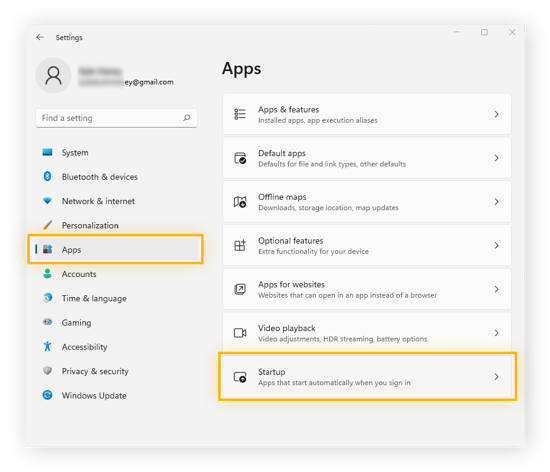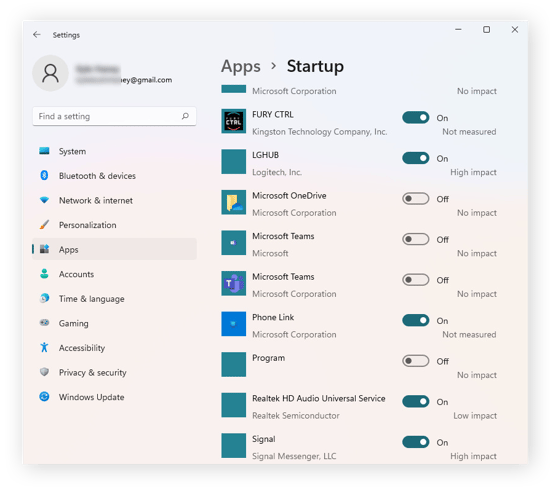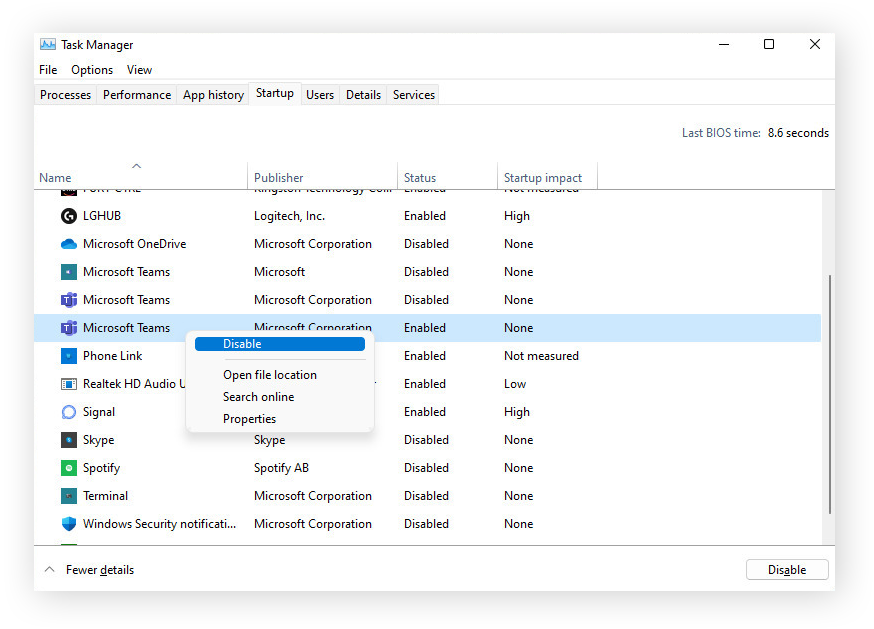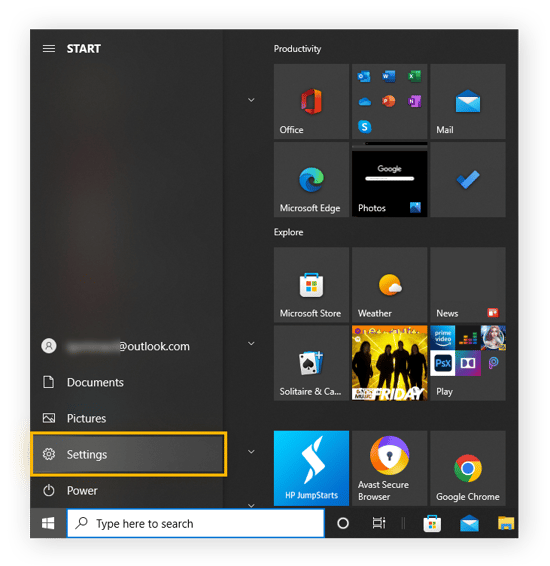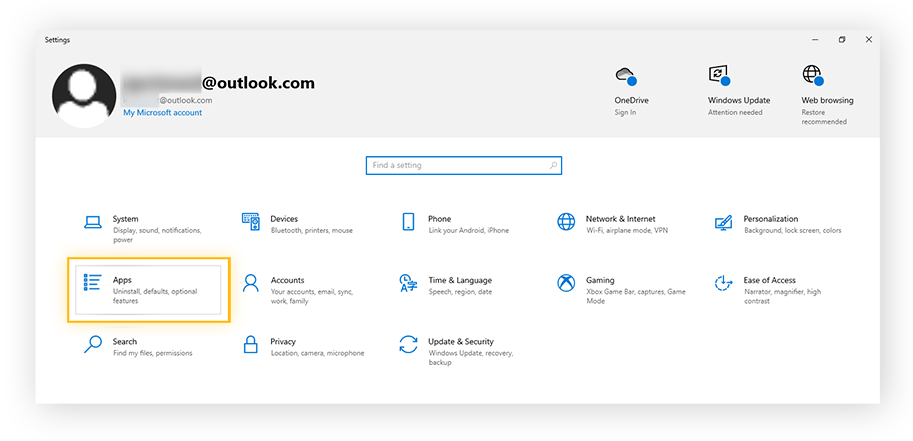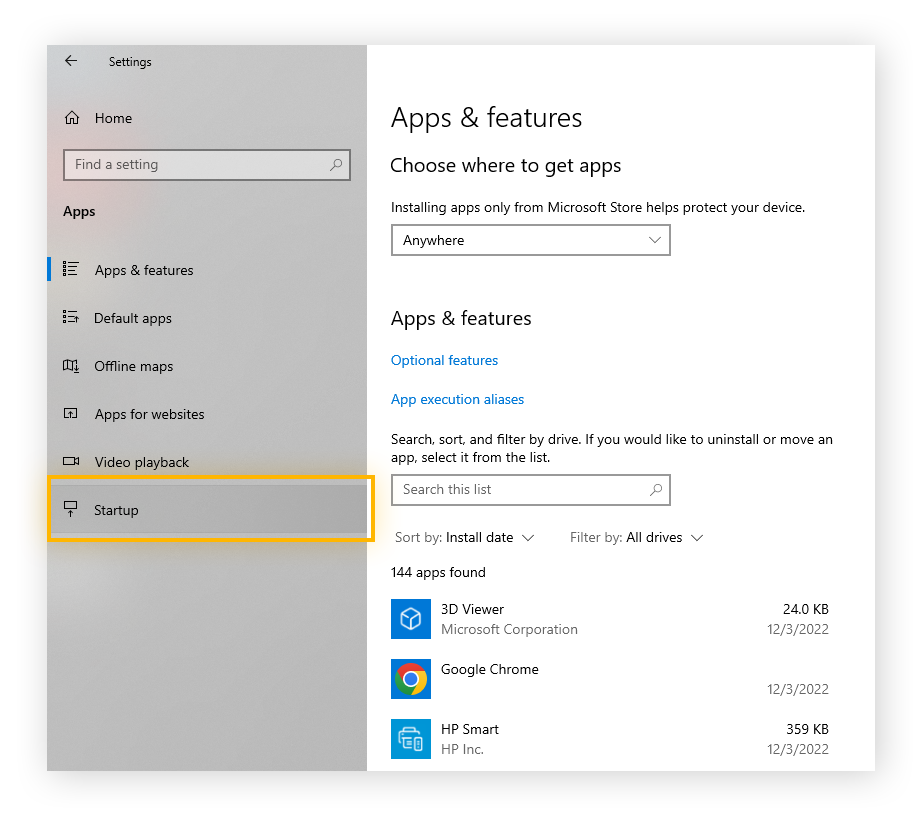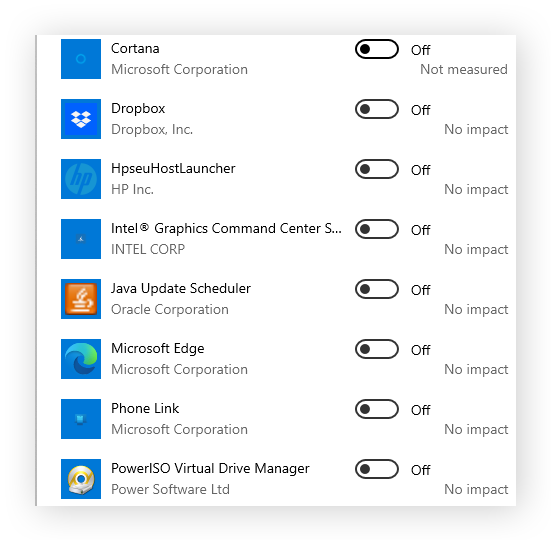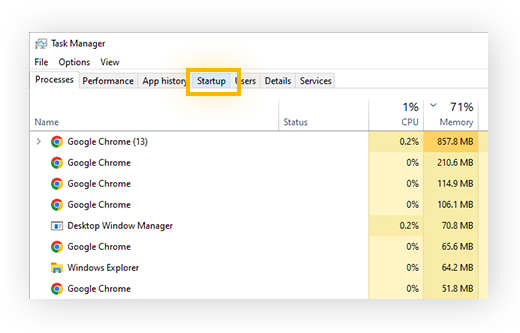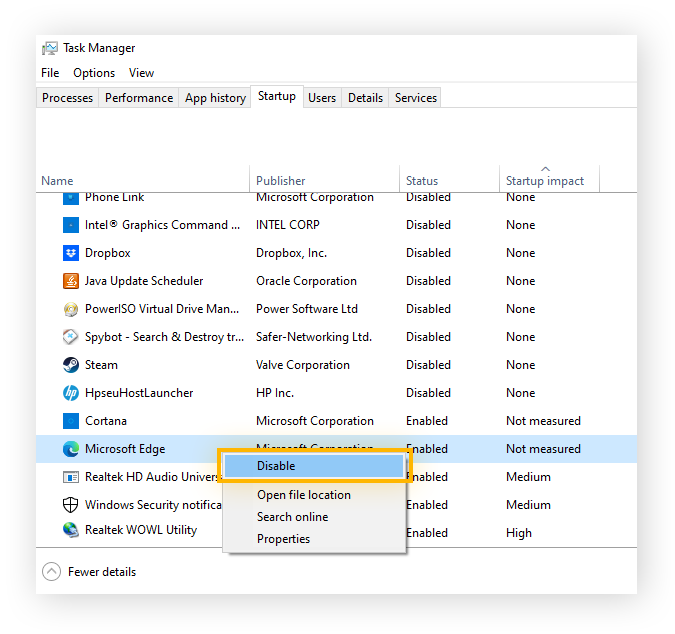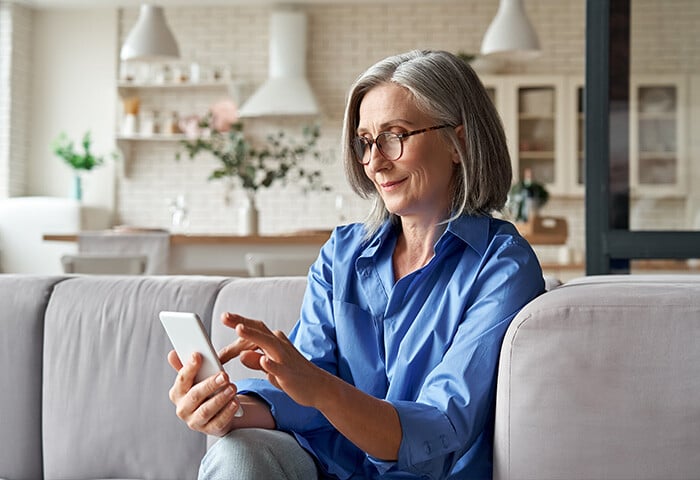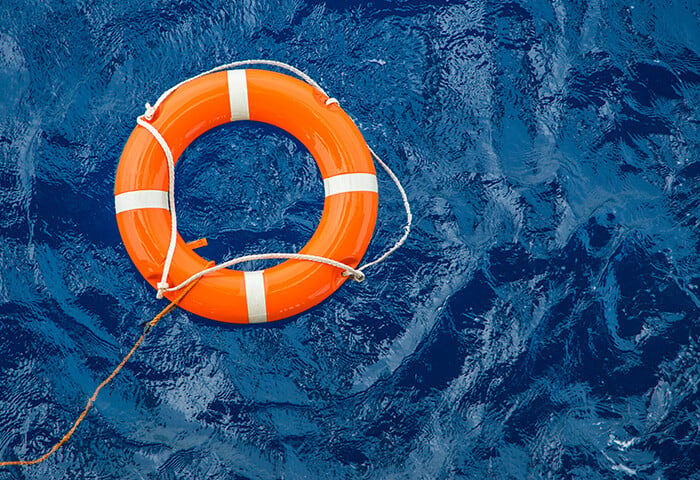Como impedir que os programas sejam inicializados com o Windows
Para impedir que os programas sejam inicializados com o Windows, abra Configurações > Aplicativos> Inicialização. Aqui, você pode ver todos os aplicativos do computador e desativar os que você não quer que sejam executados na inicialização.
Inicializar programas automaticamente com o Windows é conveniente se você os usa diariamente. Caso contrário, eles podem esgotar os recursos do sistema. Quanto mais itens estiverem presentes na inicialização, mais tempo levará para que o Windows inicie, mais lenta ficará a sua máquina e será mais provável que seu computador superaqueça ou tenha outros problemas de desempenho.
O poder de processamento do computador pode ser afetado quando muitos programas são executados por padrão na inicialização. Desativar programas de inicialização desnecessários acelera o início em PCs e laptops, e pode até mesmo ajudar a corrigir a “tela preta da morte” do Windows, assim como outros erros graves do sistema.
Certamente não é um mito que gerenciar a inicialização é crucial em computadores mais antigos e mais lentos. E se seu computador for muito antigo, você pode minimizar ainda mais a carga do sistema usando a página em branco no navegador da web.
Continue lendo para saber como alterar os programas de inicialização no Windows 11, 10, 8, 7, Vista e XP através do Gerenciador de tarefas nas Configurações do Windows.
Desativar programas de inicialização no Windows 11
O Windows 11 é a versão mais recente do sistema operacional Windows, e embora tenha uma interface ligeiramente diferente das versões anteriores, os programas de inicialização podem ser configurados tanto pelas Configurações quanto pelo Gerenciador de tarefas.
Configurações do Windows
Como desativar os programas de inicialização no Windows 11 usando as Configurações:
-
Pressione o atalho Windows + I para abrir as Configurações, selecione Aplicativos no menu à esquerda e depois clique em Inicialização.
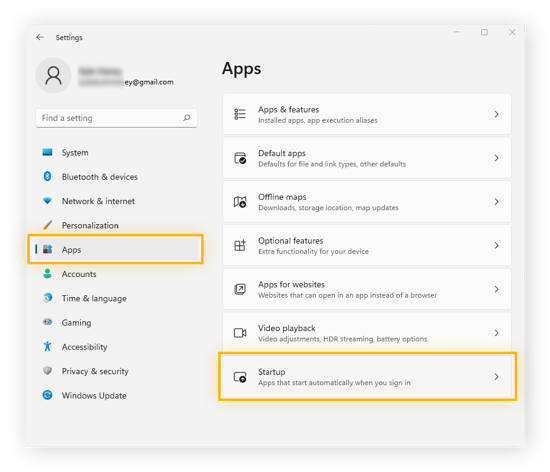
-
Desative qualquer aplicativo ou programa que você não queira executar automaticamente na inicialização.
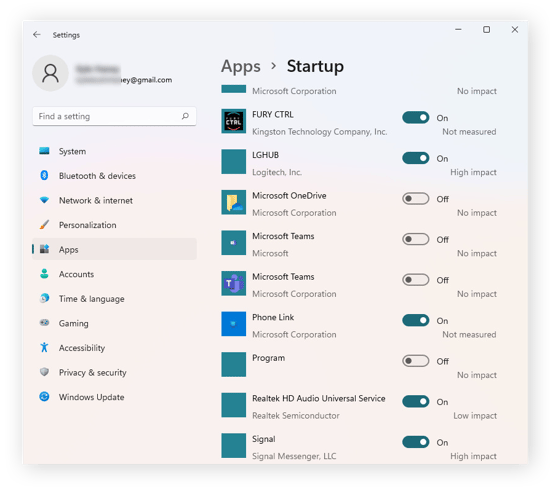
Gerenciador de tarefas
Como desativar os programas de inicialização do Windows 11 pelo Gerenciador de tarefas:
-
Abra o Gerenciador de tarefas usando o atalho Ctrl + Shift + Escape e clique na guia Inicialização.
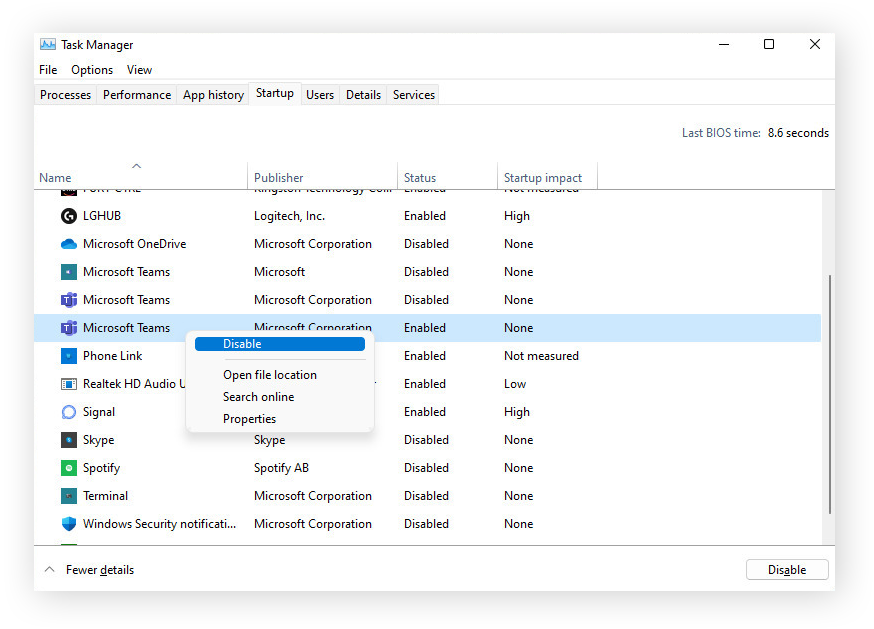
-
Clique com o botão direito do mouse sobre o aplicativo que você deseja desativar e selecione Desativar.
Após desativar os programas de inicialização indesejados do Windows 11, você pode reiniciar seu computador para ver se funcionou. Mas lembre-se, alguns programas de inicialização são necessários, portanto certifique-se de não desativar aplicativos críticos como o software antivírus para o Windows 11.
Para otimizar os programas de inicialização a fim de liberar recursos para jogos, consulte nosso guia para conhecer outras formas de melhorar sua plataforma de jogos.
Desativar programas de inicialização no Windows 10
Você pode configurar os aplicativos de inicialização do Windows 10 tanto nas Configurações do Windows quanto no Gerenciador de tarefas.
Configurações do Windows
Veja como desativar os programas de inicialização no Windows 10 usando as Configurações do Windows:
-
Abra o menu Iniciar e clique em Configurações.
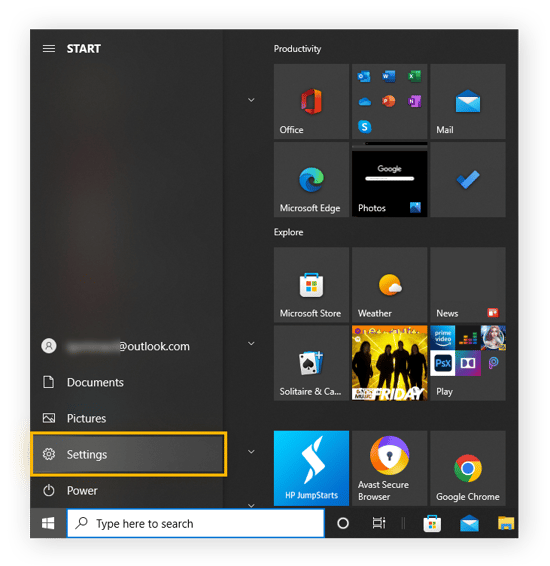
-
Clique em Aplicativos.
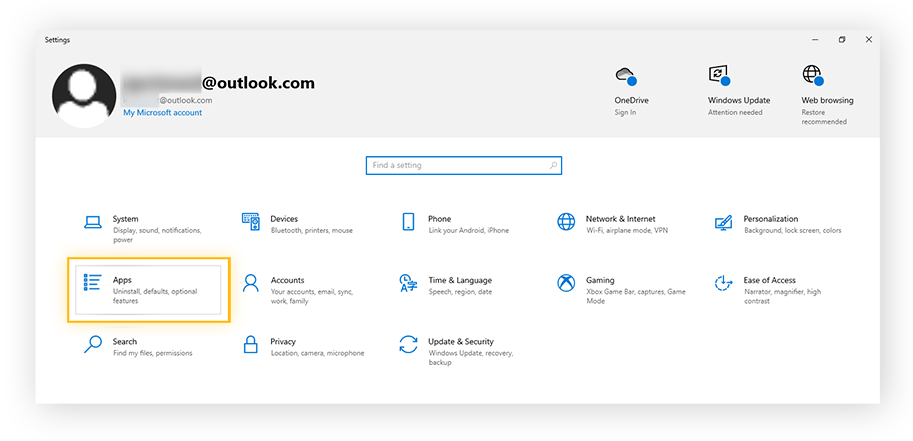
-
Clique em Inicialização no menu à esquerda.
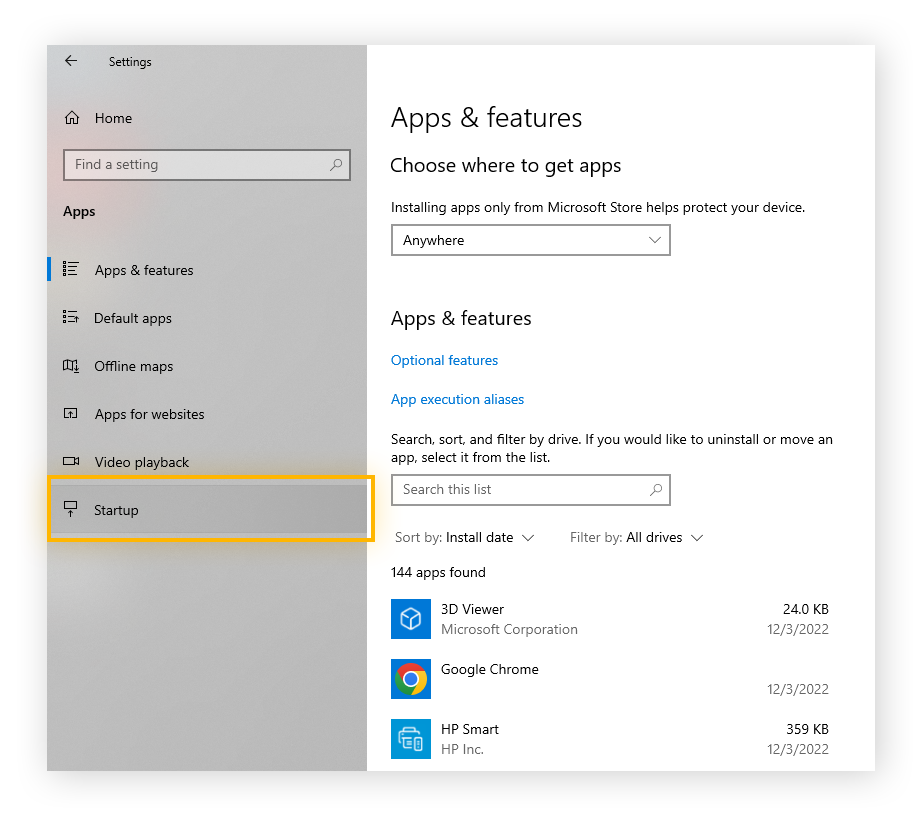
-
Desative os programas que você não deseja executar na inicialização.
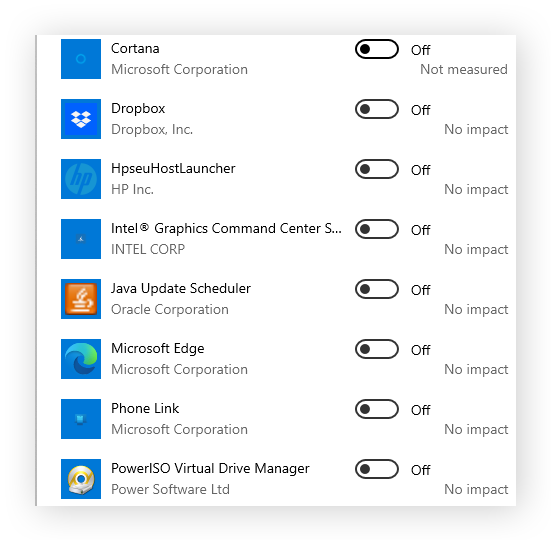
Gerenciador de tarefas
Como desativar os programas de inicialização do Windows 10 pelo Gerenciador de tarefas:
-
Abra o Gerenciador de tarefas usando o atalho Ctrl + Shift + Escape e clique na guia Inicialização.
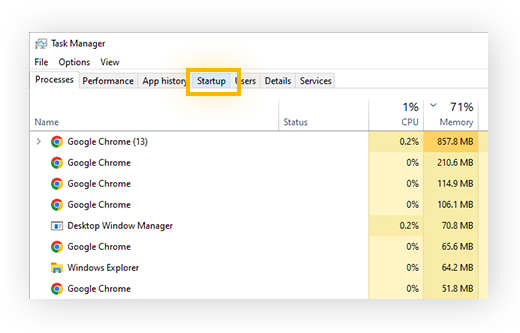
-
Clique com o botão direito do mouse sobre o programa que você deseja desativar e selecione Desativar.
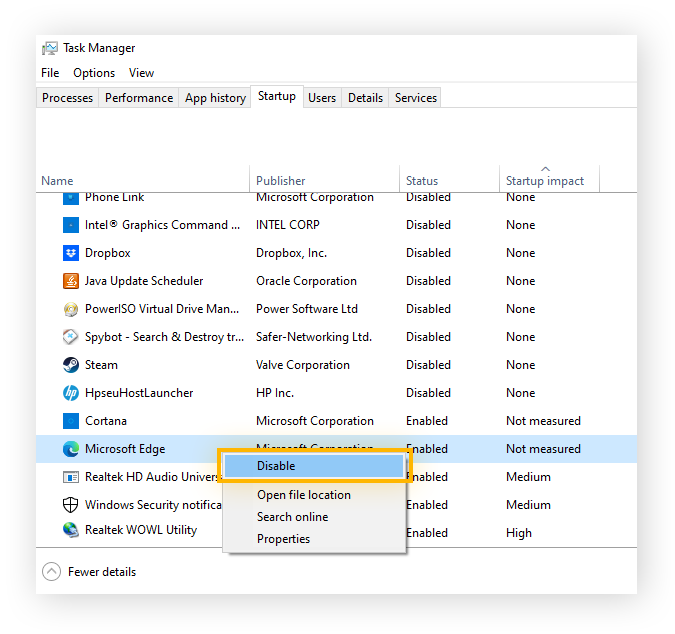
Uma vantagem de usar o Gerenciador de tarefas é que você pode classificar os programas de inicialização do Windows 10 por impacto e identificar rapidamente quais deles consomem mais recursos. Além de alterar os programas de inicialização que você nunca ou raramente usa, certificar-se de ter a última versão do Windows 10 ajudará a garantir inicializações rápidas e tranquilas. Para atualizar para o Windows 11, talvez você precise encontrar sua chave de produto do Windows 10.
Caso seu computador ainda apresente dificuldades ou lentidão mesmo após otimizar os aplicativos que inicializam com o Windows 10, você precisará adotar medidas adicionais para acelerar seu PC, como corrigir o alto uso da CPU ou corrigir o uso de 100 por cento do disco.
Desativar programas de inicialização no Windows 8 e 8.1
Como alterar os programas de inicialização no Windows 8 ou 8.1.
-
Use o atalho Windows + Shift + Esc para abrir o Gerenciador de tarefas.
-
Clique na guia Inicialização.
-
Selecione o programa que você deseja desativar e selecione Desativar, no canto inferior direito.
Assim como em outras versões do Windows, você pode usar o Gerenciador de tarefas para classificar os programas que inicializam com o Windows 8 por nome, editor, status ou impacto na inicialização.
Desativar programas de inicialização no Windows 7, Vista e XP
Os programas de inicialização do Windows Vista, Windows XP e Windows 7 podem ser acessados e gerenciados da mesma maneira.
Como alterar os programas de inicialização no Windows 7, Vista ou XP:
-
Abra o menu Iniciar.
-
Clique em Executar, digite MSConfig e pressione Enter.
-
Clique na guia Inicialização e desmarque os programas que você deseja desativar na inicialização.
-
Clique em OK.
Após desativar os programas desnecessários, a inicialização do Vista, XP ou Windows 7 deve ficar visivelmente mais rápida. Se os problemas persistirem, você pode ter um problema maior como uma infecção por malware, porque a Microsoft não fornece mais atualizações de segurança para o Windows 7. Se esse for o caso, adote medidas para remover vírus ou malware de seu computador.
Se você estiver usando um Windows 7 desatualizado, seu computador corre um risco maior de ser invadido. Você deve atualizar para uma versão mais recente do Windows assim que possível, para reforçar sua segurança e melhorar o desempenho.
Tenha o melhor desempenho e inicializações mais rápidas com o AVG
Configurar o PC adequadamente para ter o melhor desempenho pode parecer uma tarefa difícil. Felizmente, o AVG TuneUp faz tudo isso por você, permitindo que você atualize todos os seus programas favoritos com um único clique. Libere espaço de armazenamento automaticamente, remova arquivos inúteis que prejudicam o desempenho e hiberne os aplicativos que você não precisa executar. Mantenha o bom funcionamento do seu computador com o AVG TuneUp.